- Autor Jason Gerald [email protected].
- Public 2024-01-19 22:12.
- Viimati modifitseeritud 2025-01-23 12:16.
Kui teie võrgus on mitu arvutit, saate need eemalt keelata, olenemata operatsioonisüsteemist. Kui kasutate Windowsi, peate arvuti seadistama väljalülituskäske kaugjuhtimisega vastu võtma. Pärast seadete tegemist saate arvuti mis tahes arvutist välja lülitada, sealhulgas Linuxi süsteemiarvutist. Kui kasutate Maci, saate selle kaugjuhtimisega välja lülitada lihtsa terminali käsuga.
Samm
Meetod 1 /5: kaugregistriteenuse lubamine (Windows)
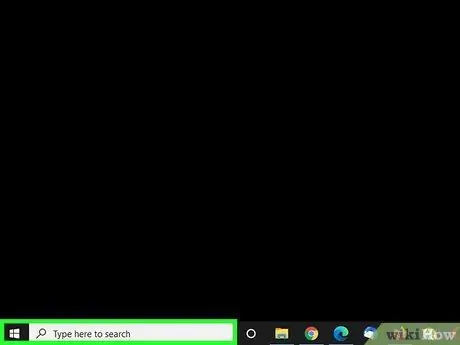
Samm 1. Avage arvuti menüü Start, mille soovite eemalt sulgeda
Enne Windowsi arvuti võrgu kaudu sulgemist peate lubama kaugteenuste teenuse. See teenus nõuab, et teil oleks arvutis administraatori juurdepääs.
Lugege selle artikli põhja, et Mac -arvuti kaugjuhtimisega välja lülitada
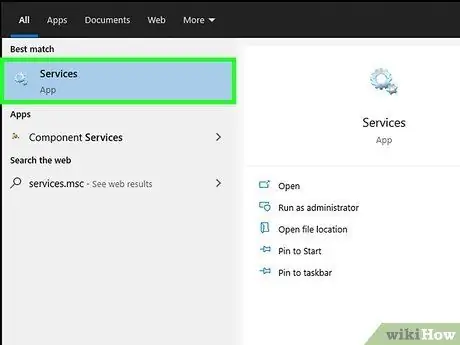
Samm 2. Sisestage menüüsse Start menüüs services.msc, seejärel vajutage sisestusklahvi
Avaneb Microsofti halduskonsooli jaotis Teenused.
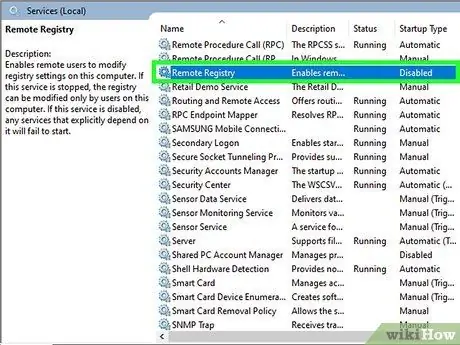
Samm 3. Leidke teenuste loendist kaugregister
Vaikimisi on teenuste loend tähestikulises järjekorras.
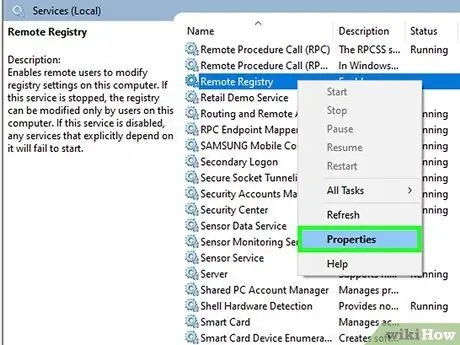
Samm 4. Paremklõpsake Remote Registry ja seejärel Properties. Ilmub kaugregistriteenuse atribuutide aken.
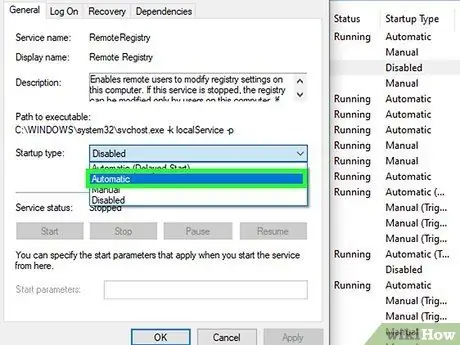
Samm 5. Valige Startup tüüpi menüüst Automatic (Automaatne), seejärel klõpsake muudatuste rakendamiseks OK või Apply (Rakenda)
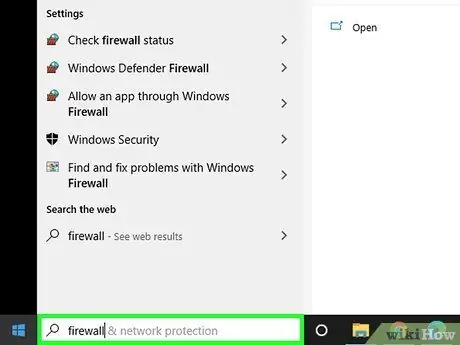
Samm 6. Klõpsake nuppu Start ja seejärel sisestage tulemüür
Avaneb Windowsi tulemüüri aken.
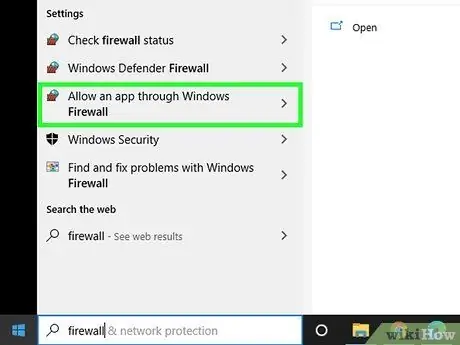
Samm 7. Klõpsake akna vasakus servas luba rakendusel või funktsioonil Windowsi tulemüüri kaudu
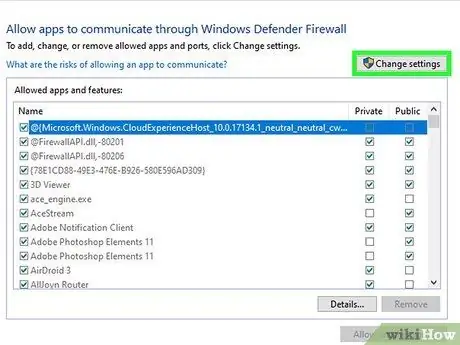
Samm 8. Akna allosas oleva loendi muutmiseks klõpsake nuppu Muuda seadeid
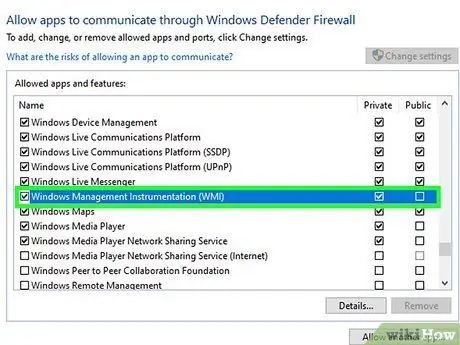
Samm 9. Märkige veerus Privaat märkeruut Windowsi haldusseadmed
Meetod 2/5: Windowsi arvuti kauglülitamine
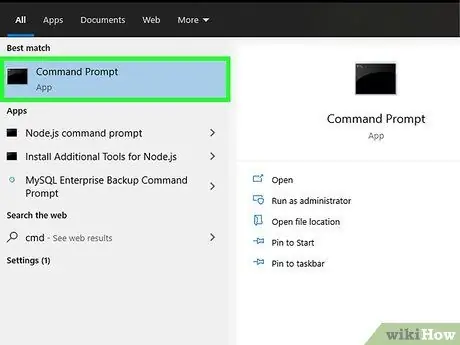
Samm 1. Avage arvutis käsurea aken
Programmi Shutdown abil saate võrgus olevaid arvuteid välja lülitada. Kiireim viis Shutdown programmi pääsemiseks on käsurea aken.
- Windows 10 ja 8.1 - paremklõpsake Windowsi nuppu, seejärel valige Käsuviip.
- Windows 7 ja vanemad - valige menüüst Start käsuviip.
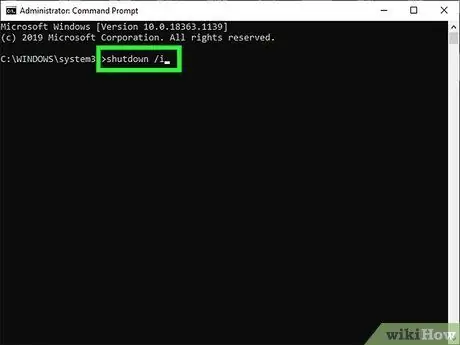
Samm 2. Sisestage käsk shutdown /i, seejärel vajutage sisestusklahvi
Kaugseiskamise programm kuvatakse uues aknas.
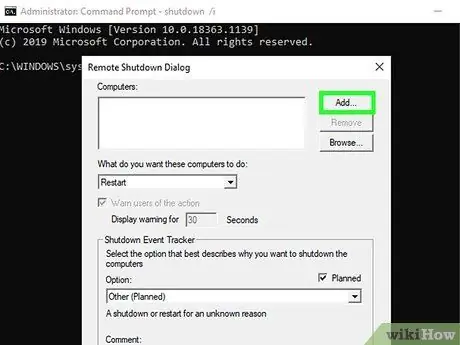
Samm 3. Arvuti lisamiseks, mille soovite eemalt välja lülitada, klõpsake nuppu Lisa
Saate lisada rohkem kui ühe arvuti, kui lisatav arvuti on seatud kaugseiskamise käske vastu võtma
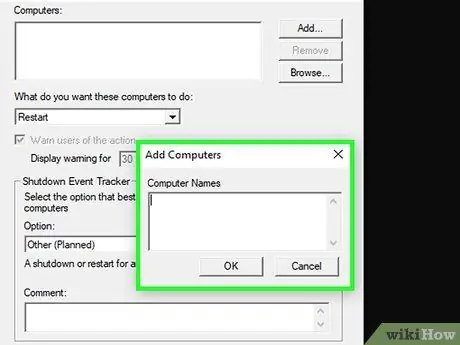
Samm 4. Sisestage arvuti nimi ja klõpsake arvuti lisamiseks loendisse OK
Leidke aknast Süsteem arvuti nimi. Avage aken, vajutades (⊞ Win+Paus)
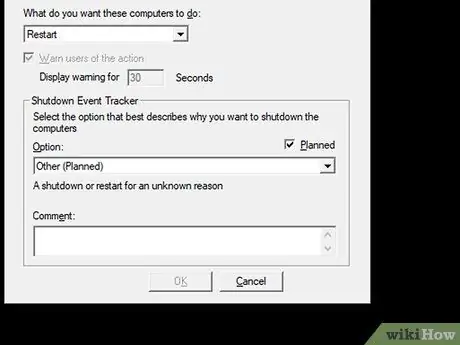
Samm 5. Määrake arvuti väljalülitamise suvand
Teil on mitu väljalülitusvalikut:
- Saate arvuti välja lülitada või taaskäivitada.
- Saate hoiatada kasutajat, et arvuti on peagi välja lülitatud. See valik on väga soovitatav, kui teate, et arvuti, mille te välja lülitate, on kasutusel. Samuti saate reguleerida hoiatuste ilmumise aega.
- Hoiatusakna allosas saate põhjused arvuti väljalülitamiseks ja kommenteerimiseks. Need põhjused ja kommentaarid salvestatakse süsteemi logisse. See valik on oluline, kui teie võrgus on mitu administraatorit või kui peate oma toiminguid tulevikus jälgima.
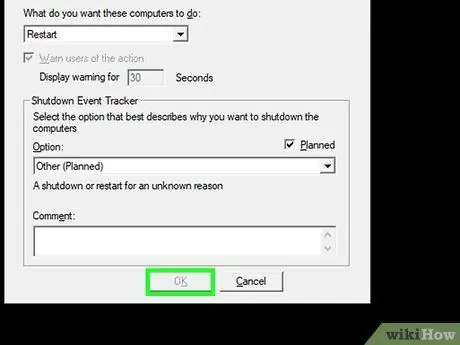
Samm 6. Arvuti kauglülitamiseks klõpsake nuppu OK
Kui määrate hoiatusaja, lülitub arvuti pärast hoiatusaja lõppu välja. Vastasel juhul lülitub arvuti kohe välja.
3. meetod 5 -st: Windowsi arvuti kauglülitamine Linuxi arvuti kaudu
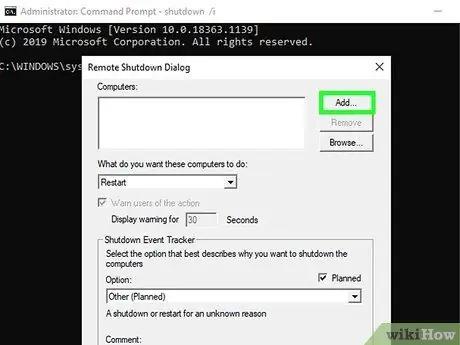
Samm 1. Enne jätkamist lubage kaugregistriteenus arvutis, mille soovite eemalt välja lülitada
Järgige selle artikli esimeses osas toodud juhiseid.
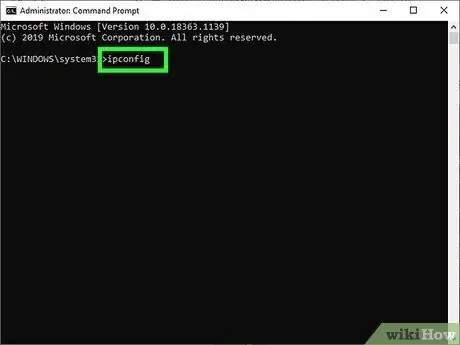
Samm 2. Leidke selle arvuti IP -aadress, mille soovite eemalt sulgeda
Linuxi kaudu väljalülitamiseks peate teadma arvuti IP -aadressi. Kaugarvuti IP -aadressi saate teada mitmel viisil:
- Avage kõnesolevas arvutis käsurea aken ja sisestage käsk ipconfig. Märkige aknas IPv4 -aadress.
- Minge ruuteri konfiguratsioonilehele ja leidke tabel DHCP kliendid. See tabel näitab kõiki võrku ühendatud arvuteid.
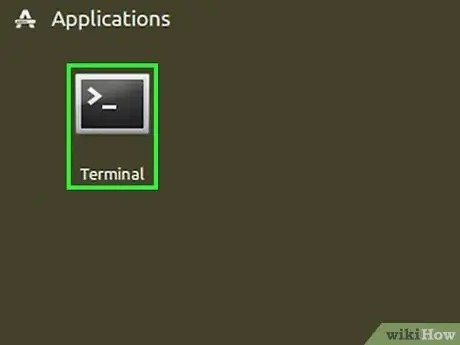
Samm 3. Avage terminal Linuxi arvutis
Veenduge, et Linuxi arvuti on samas võrgus Windowsi arvutiga, mille soovite välja lülitada.
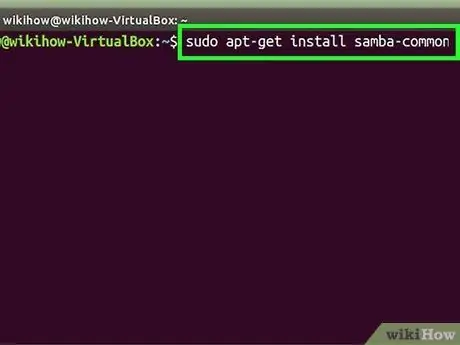
Samm 4. Installige Samba
See protokoll on vajalik Linuxi arvuti ühendamiseks Windowsi arvutiga. Samba installimiseks Ubuntu Linuxile kasutage järgmist käsku:
- sudo apt-get install samba-common
- Installiprotsessi jätkamiseks palutakse teil sisestada juurparool.
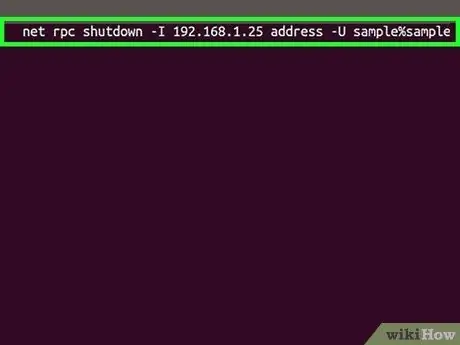
Samm 5. Pärast Samba installimist käivitage arvuti eemalt väljalülitamiseks järgmine käsk:
- net rpc shutdown -I IP -aadress -U kasutajanimi%parool
- Asendage IP -aadress selle arvuti IP -aadressiga, mille soovite välja lülitada (nt 192.168.1.69)
- Asendage kasutajanimi Windowsi arvuti kasutajanimega.
- Asendage parool Windowsi kasutajaparooliga.
4. meetod 5 -st: Maci kauglülitamine
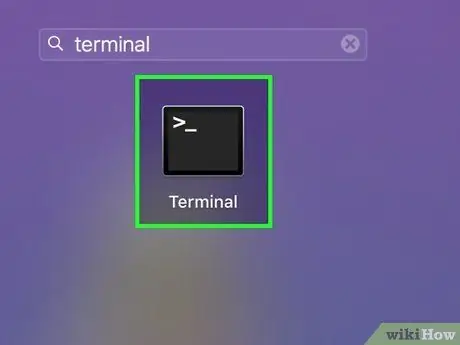
Samm 1. Avage terminal samas võrgus mõnes teises Maci arvutis
Terminali abil saate võrgus teisi Maci sulgeda, kui teil on administraatorijuurdepääs Macis, mille soovite välja lülitada.
- Otsige terminali kaustast Rakendused alamkaustast Utiliidid.
- Samuti saate oma Maci Windowsi kaudu välja lülitada, kasutades SSH -rakendust, näiteks PuTTY. Lisateabe saamiseks lugege Internetis olevaid juhendeid. Kui olete SSH kaudu ühendatud, saate sama käsku kasutada ka Maci väljalülitamiseks.
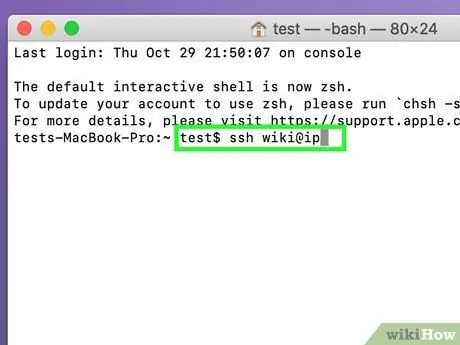
Samm 2. Sisestage käsk ssh kasutajanimi@ipaddress
Asendage kasutajanimi oma kasutajanimega arvutis, mille soovite välja lülitada, ja ipaddress selle arvuti IP -aadressiga.
Lugege seda artiklit, et teada saada, kuidas Macis IP -aadressi leida
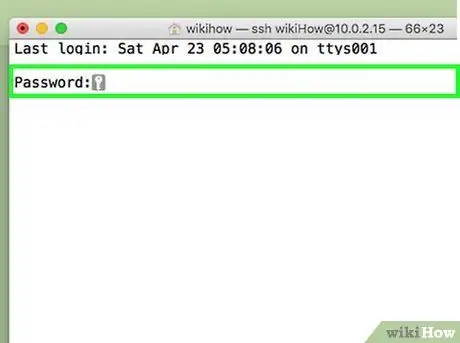
Samm 3. Kui küsitakse, sisestage kaugarvutisse parool
Pärast ülaltoodud käsu sisestamist palutakse teil sisestada konto parool.
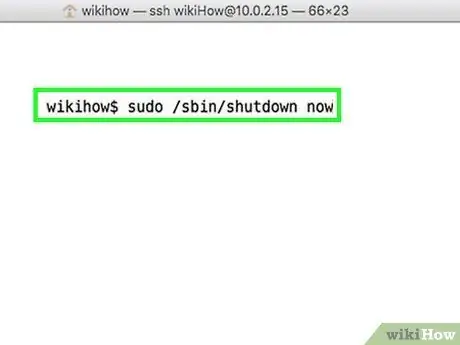
Samm 4. Sisestage kohe käsk sudo /sbin /shutdown ja vajutage Return
Kaugarvuti lülitatakse kohe välja ja teie SSH -ühendus kaob.
Arvuti taaskäivitamiseks lisage pärast väljalülitamist -r
Meetod 5/5: Windows 10 arvuti kaugtöölauaga sulgemine
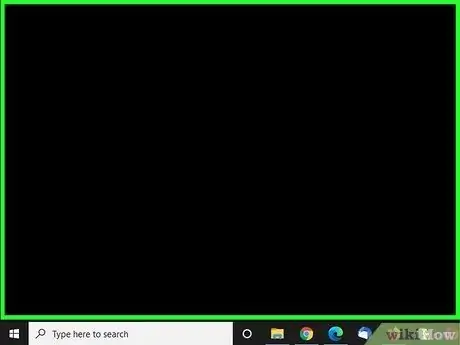
Samm 1. Klõpsake tühjal töölaual suvalisel kohal
Kui töölaud on passiivne, sulgeb see käsk kõik avatud programmid, selle asemel, et avada arvuti väljalülitamiseks menüü. Veenduge, et teie töölaud on aktiivne ja kõik avatud programmid on suletud või minimeeritud.
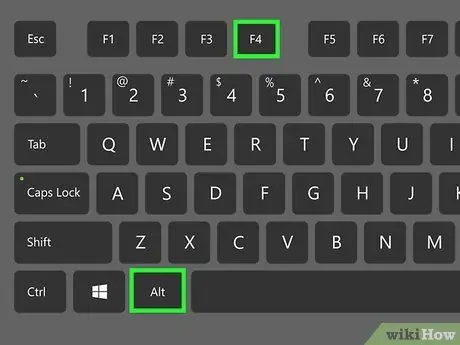
Samm 2. Kaugtöölaua seansi ajal vajutage klahvikombinatsiooni Alt+F4
Kui kasutate Windows 10 kaugtöölauda, võite märgata, et menüü Toide pole väljalülitamise valik saadaval. Kui teil on vaja arvuti välja lülitada, saate seda teha Windowsi väljalülitamise akna kaudu.
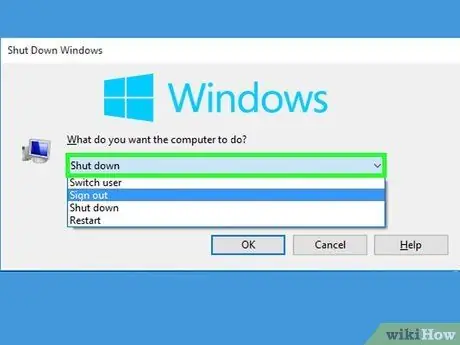
Samm 3. Valige menüüst väljalülitamine
Saate valida ka muid valikuid, näiteks Taaskäivita, Unerežiim ja Logi välja.
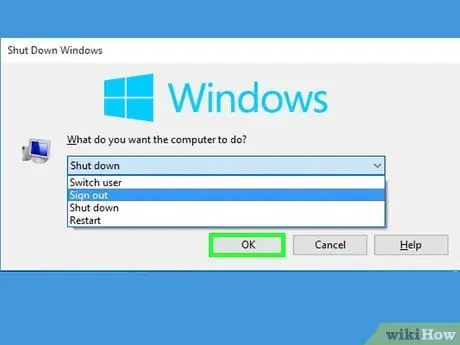
Samm 4. Arvuti väljalülitamiseks klõpsake nuppu OK
Pärast OK klõpsamist kaob ühendus kaugtöölauaga.






